Мерцает/рябит экран монитора. Способы исправления
В наше время, пока еще на рынке лидируют LCD-мониторы и не везде еще OLED, то проблемы с мерцанием экранов до сих пор встречаются часто, как и было при ЭЛТ-мониторах. По этому, сегодняшняя статья будет посвящена именно решению проблемы мерцания экрана монитора ПК или ноутбука.
Причины ряби или мерцания экрана могут быть самые разные. Это:
- Частота обновления экрана. Выставлена слишком маленькая частота (Гц).
- Драйвер видеокарты. Не установлен, либо испорчен.
- Видеокарта. Неисправность GPU, возможно перегрев.
- Монитор. Неисправность матрицы.
Вот это основные причины мерцания экрана. Сейчас рассмотрим каждую из них и попытаемся разобраться с решением данной проблемы.
Почему не работает монитор?
-
Отсутствие питания монитора
В самую первую очередь проверьте питание монитора от электросети. Когда монитор подключён к сети — на нём должна гореть лампочка жёлтого или красного цвета. Проверьте вилку подключения кабеля к розетке и подключение кабеля питания к самому монитору. Также можно попробовать подключить монитор с помощью другого кабеля питания. Если же всё подключено и горит лампочка питания, то проблема не в питании.
Наряду с этим рекомендуем также проверить и правильность подключения в сам разъём, для этого извлеките и заново вставьте кабель подключения, как в системном блоке, так и в самом мониторе. Существует вероятность того, что соединительный кабель может выйти из строя, поэтому попробуйте подключить монитор к компьютеру с помощью другого кабеля.
Если у вас имеются 2 видеокарты, то убедитесь, что в настройках BIOS отключена интегрированная видеокарта.

В случае если проблема не будет решена, или до этого вы не проводили никакие роботы в системном блоке, то попробуйте подключить карту в другой разъём материнской платы, а если есть интегрированная – подключите монитор к ней, предварительно вытащив дискретную карту, чтобы проверить сам монитор. Возможно, что произошла поломка самой видеокарты.
Может быть, что сломался сам монитор, это также встречается. При этом не стоит сильно расстраиваться, так как если монитор не включается, то это не так плохо как в случае проблем с матрицей экрана.

Когда монитор отображает загрузку BIOS, но после этого появляется чёрный экран, и нет звука запуска ОС, то переустановите систему.
Если монитор не будет работать и после всех произведённых действий, то попробуйте его подключить к ноутбуку или видеоплееру, чтобы проверить его работоспособность. Если монитор работает при подключении к видеоплееру и не включается при работе с компьютером — то проблема в видеокарте или в других комплектующих компьютера. Если же при подключении к другому устройству монитор не работает – несите его в ремонт. Также можно попробовать подключить другой монитор к компьютеру или современный телевизор, если изображение будет – проблема в вашем мониторе, если нет – то проблему ищите в комплектующих компьютера.
Желаем успехов в решении данной проблемы, а если же у вас не получилось её решить, то наши специалисты помогут в этом.
Во время работы компьютера пропадает изображение на мониторе
Здравствуйте!
Несколько месяцев назад сделал полный апгрейд своего ПК и до сегодняшнего дня все работало просто замечательно.
Сегодня, после включения ПК (Windows 7) и работы на нем около 5 минут — пропало изображение на экране и появилась надпись «Нет сигнала», нажав на кнопку выключения монитора монитора и включив монитор вновь — изображение появилось, НО уже с разрешением 1280х720 (т.е. разрешение сбросилось с 1680х1050 до 1280х720). Через 2-3 минуты ситуация повторяется вновь.
Сразу отмечу СТРАННУЮ ОСОБЕННОСТЬ: каждый момент потери и восстановления изображения сопровождается звуковым сигналом подключения нового устройства (как при подключении простой флешки).
Перезагрузив компьютер — ситуация таже.
Обновил драйвер до последней версии — результат тот же.
Зашел в диспетчер устройств — ошибок и посторонних знаков нет.
Если зайти в настройки разрешения экрана — то доступны всего 2 варианта: 800х600 и 1280х720.
После 2-4 подобных выключений и тыканья кнопки монитора — изображение может запустится на родном разрешении 1680х1050. Но потом может вновь сбросить.
Конфигурация ПК:
1) ЦП: Intel Core i5 4570;
2) Видео: GeForce 660GTX от GigaByte.
Все оборудование в ПК находится на гарантии.
С чего начать и в чем проблема?
Компьютер необходим для работы, но так работать невозможно.
P.S. Ранее подобные отключения видео наблюдались, но очень редко (1-2 раза в неделю), но разрешение никогда не сбрасывалось и изображение тут же восстанавливалось самостоятельно в течение 5 секунд (без каких-либо манипуляций), т.е. словно мигнет, напишет DVI-сигнал и восстановится вновь.
Монитор при включении: изображение появляется и пропадает
Сегодня рассмотрим случай, где монитор при включении: изображение появляется и пропадает. Что это может означать? Давайте постараемся проанализировать известные случаи со схожими симптомами.
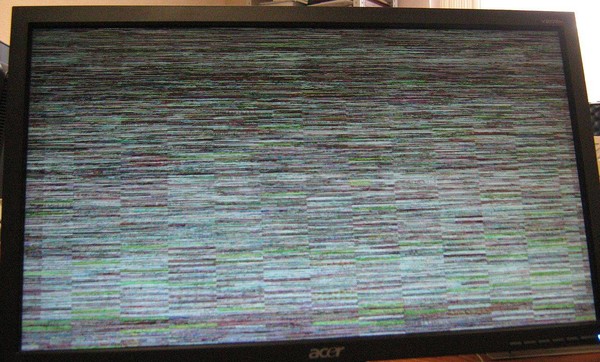
Как пишет один из пользователей на компьютерном форуме:
«Симптомы похожи на проблему из-за некачественной распайки платы внутри монитора. Похоже, где-то есть треснувшая пайка (слишком мало олова — тонкая пайка, через которую проходит или должен проходить ощутимый ток). При нагреве платы материалы немного расширяются (а также, в момент включения, идет начальный импульс потребления тока, который больше, из-за чего пробивается на долю секунды), в связи с чем монитор и начинает работать.»
Если это ваш случай, то необходимо разобрать монитор и внимательно осмотрев плату, найти места с дефектами, которые либо самостоятельно, либо в мастерской устранять. Других вариантов – нет.
Другой пользователь компьютерного форма пишет следующее:
«Кстати, возможно, что сам кабель невысокого качества, и произошел обрыв одного или нескольких проводников из-за изгибов или при случайном надрыве. Например: кто-нибудь нес монитор, кабель волочился по полу и за что-нибудь зацепился.»
В данном случае, все решается заменой кабеля. Причем, кабель в любых проблемных проявлениях, надлежит проверять первым делом! Одолжите подобный кабель и подключив его вместо вашего, проверьте работоспособность вашего монитора.
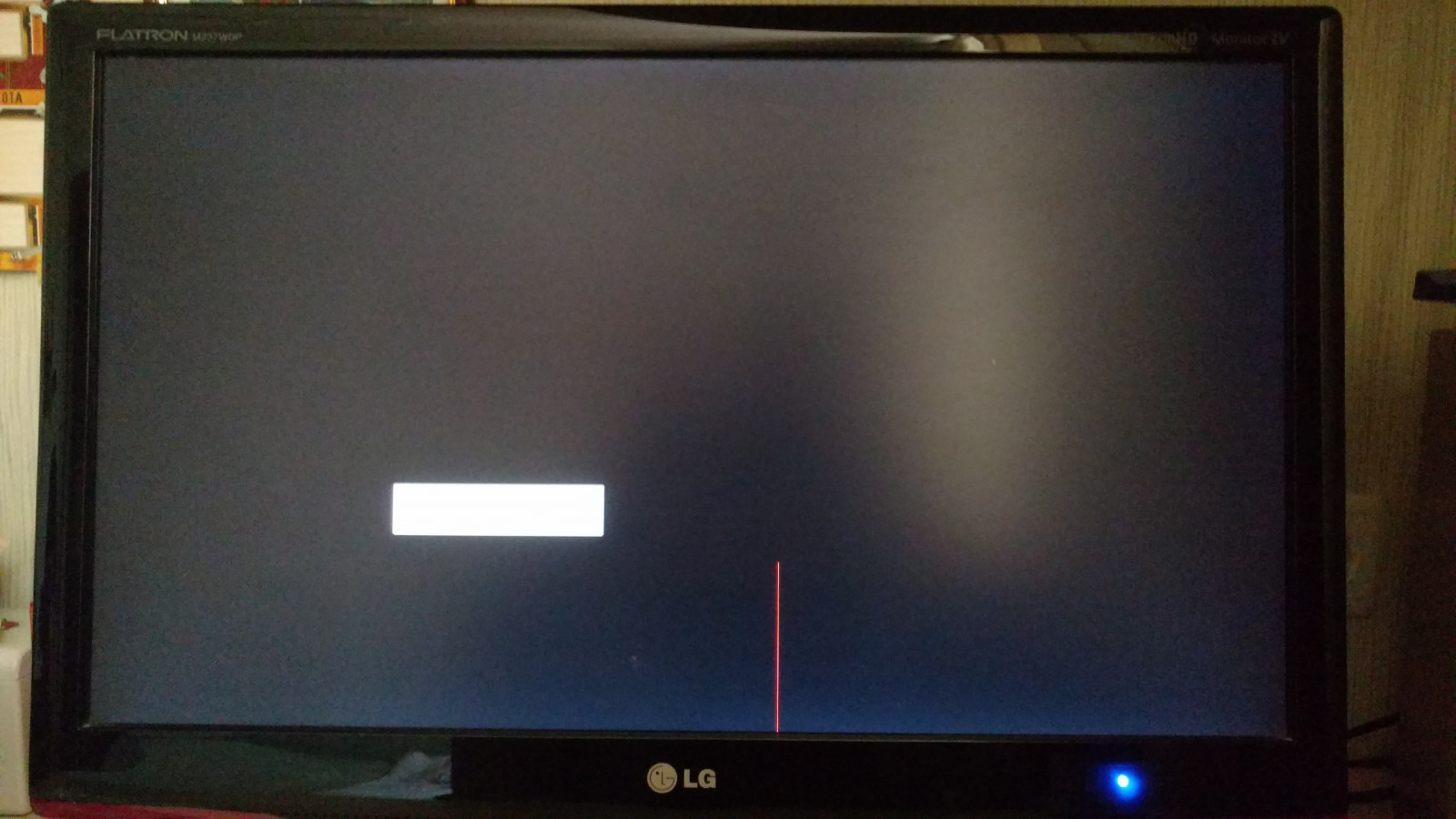
Еще пишут о такой проблеме следующее:
«Проблема может быть в неисправных электоролитах БП, трансформаторе, лампах. Базовая стоимость ремонта без учета з/ч составит примерно 1200 р. Для определения точной стоимости и неисправности потребуется диагностика.»
Разумеется, необходимо в данном случае общаться в сервис. Самостоятельно, без опыта, здесь не справиться.
Таким образом, мы изучили, что может стать причиной долгого включения монитора и постоянного мигания. Если информация была полезной для вас, то заходите к нам на сайт чаще, ведь у нас ежедневные обновления!
Как проверить подсветку экрана монитора
Возьмите фонарик или включите на смартфоне и посветите на экран. Светите под углом на разные участки экрана, пытаясь увидеть ту самую картинку с текстом — кабель не подключен.

Подсвечиваем на экран монитора для проверки LED подсветки матрицы
Если вы увидите эту табличку на подсвеченном участке экрана, то это подтверждает, что сгорела подсветка. Несите монитор в сервисный центр, для замены Led подсветки.
Мигает изображение в игре
Если экран мигает только в определённых играх или программах для работы с графикой, проверьте настройки приложения. Обычно они находятся в разделе «Видео» или «Графика». Установите минимальные значения настроек, отключите сглаживание и анизотропную фильтрацию. Затем запустите игру и проверьте, не мигает ли экран. В случае если проблема устранена, постепенно повышайте настройки, чтобы достичь баланса между быстродействием и реалистичностью графики.
Особое внимание следует обратить на параметр «Вертикальная синхронизация». Его отключение повышает быстродействие игры, но изображение при этом может мигать. Рекомендуется включить эту настройку, чтобы в процессе игры не возникали мигающие горизонтальные полосы.

Важно! При настройке некоторых игр встречается пункт «Автоматическое определение конфигурации». При его выборе будут установлены оптимальные для вашей системы графические параметры.












